Photoshop'taki Frekans Ayrımı sayesinde, ciltteki sivilce ve lekeler gibi kusurları etkili bir şekilde düzeltebilirsin, bu esnada cilt dokusu korunur. Böylece yüzün doğal görünümünü koruyarak profesyonel bir etki elde edebilirsin. Bu eğitim, "Miss Wandelbar" görüntüsünü mükemmelleştirmek için frekans ayrımını pratikte nasıl uygulayacağını adım adım gösteriyor.
En önemli bulgular
- Frekans ayrımı renkleri ve dokuları ayırır.
- Kesin retuşlar için damga aracını kullan.
- En iyi sonuçlar için doğru fırça ayarlarına dikkat et.
- Dokuları daha iyi görebilmek için yardımcı katmanı görünür tut.
Adım Adım Kılavuz
Adım 1: Görüntüyü aç ve hazırla
Bir bit dosyası (8 Bit) yükleyerek Photoshop'ta görüntünü aç. Bu, frekans ayrımı da dahil olmak üzere birçok sonraki tekniğin kullanılmasını sağlar. Tek bir tuş vuruşu ile daha önce kaydedilmiş bir eylemi oynatabilirsin, böylece iş akışını daha verimli hale getirirsin. Genellikle, araçlara daha kolay erişmek için görüntü penceresini bir kenara kaydırmalısın.
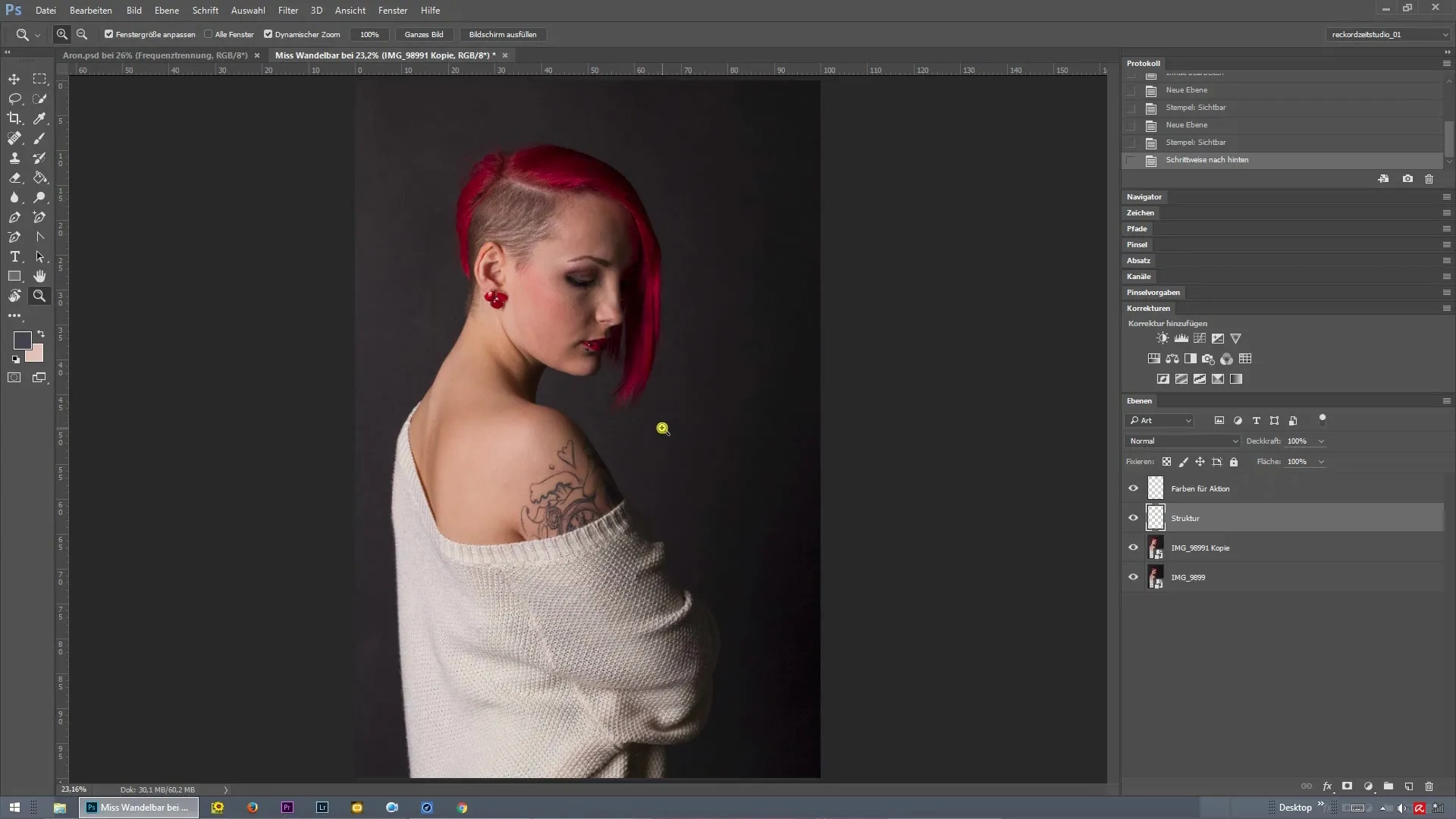
Adım 2: Frekans ayrımını gerçekleştir
Şimdi frekans ayrımı için uygun değeri seç. Bu, dokuların görünür kalacağı ve renklerin gizleneceği piksel boyutudur. Dört piksel değeri çok düşük olabilir; temiz ve hedefli bir ayrım sağlamak için değeri daha yüksek bir piksel sayısına artır. Seçimini “Tamam” ile onayla.
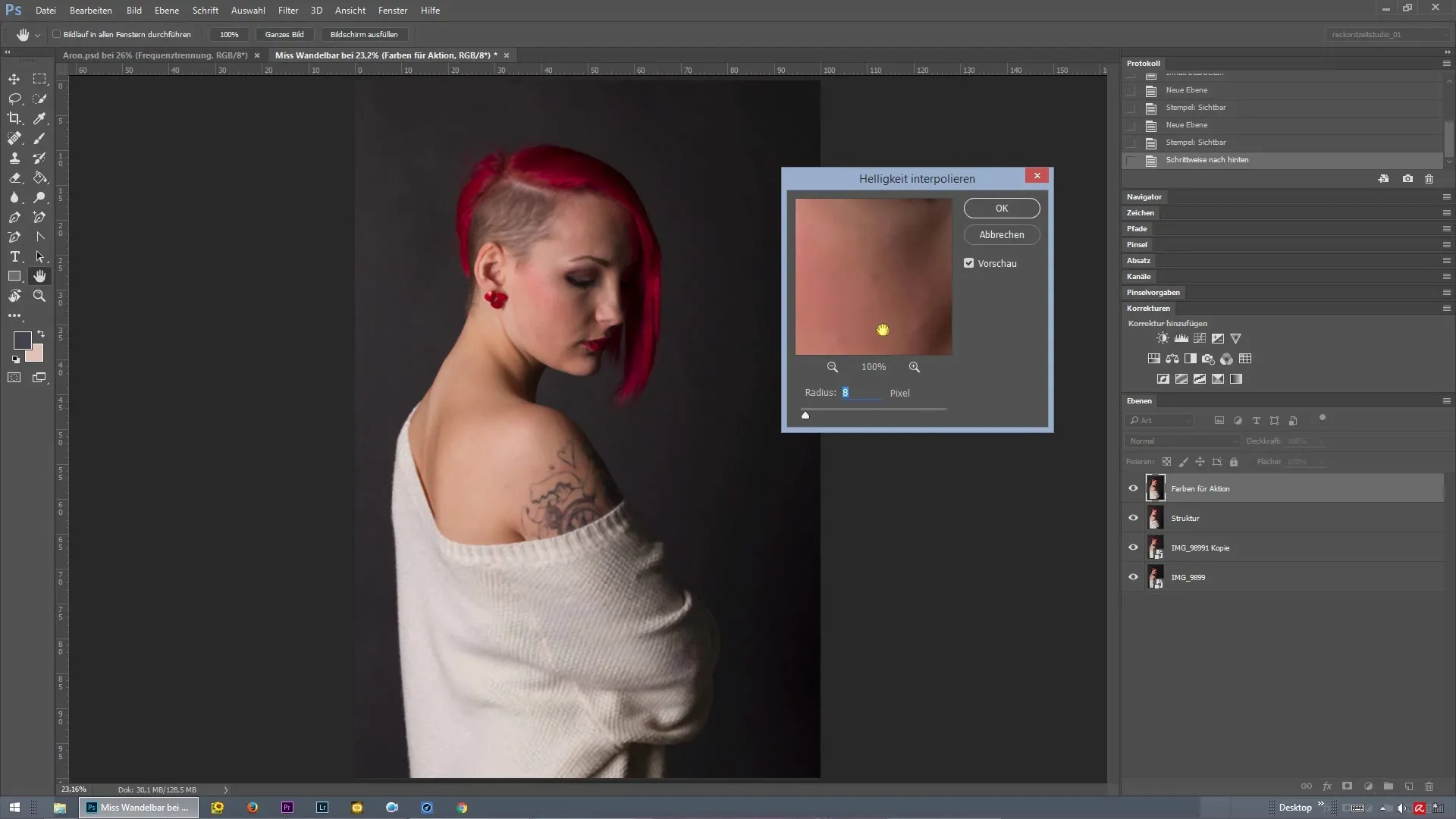
Adım 3: Damga aracını etkinleştir
Yüzün retuşuna başlamak için damga aracını etkinleştir. Diğer alanlardan temiz cilt dokularını damgalayarak Lekelerin üzerine uygulayabilirsin. Dikkatini tamamen dokuya yoğunlaştır ve renk değerlerini şimdilik göz ardı et. Böylece sonuç daha doğal ve daha az işlenmiş görünecektir.
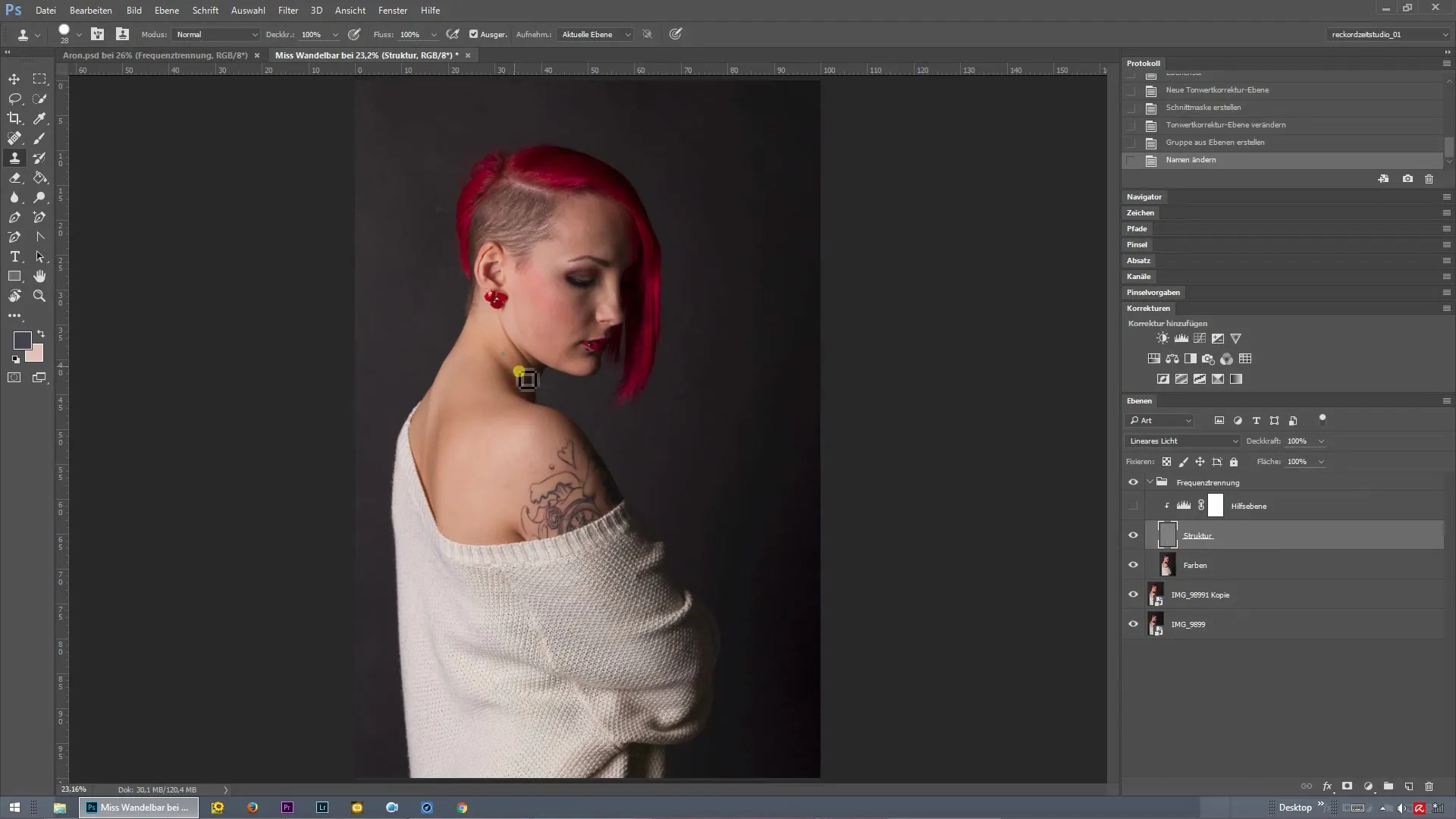
Adım 4: Cilt kusurlarını düzelt
Artık cilt kusurlarını, temiz yapıları problemli alanların üzerine damgalayarak düzeltmeye başlayabilirsin. Uyumlu bir yüzey elde etmek için doğru cilt dokusunu seçtiğinden emin ol. Görünümü mükemmelleştirmek için çıkık kaşlar veya tekil saç telleri gibi en küçük detayları bile düzenleyebilirsin.
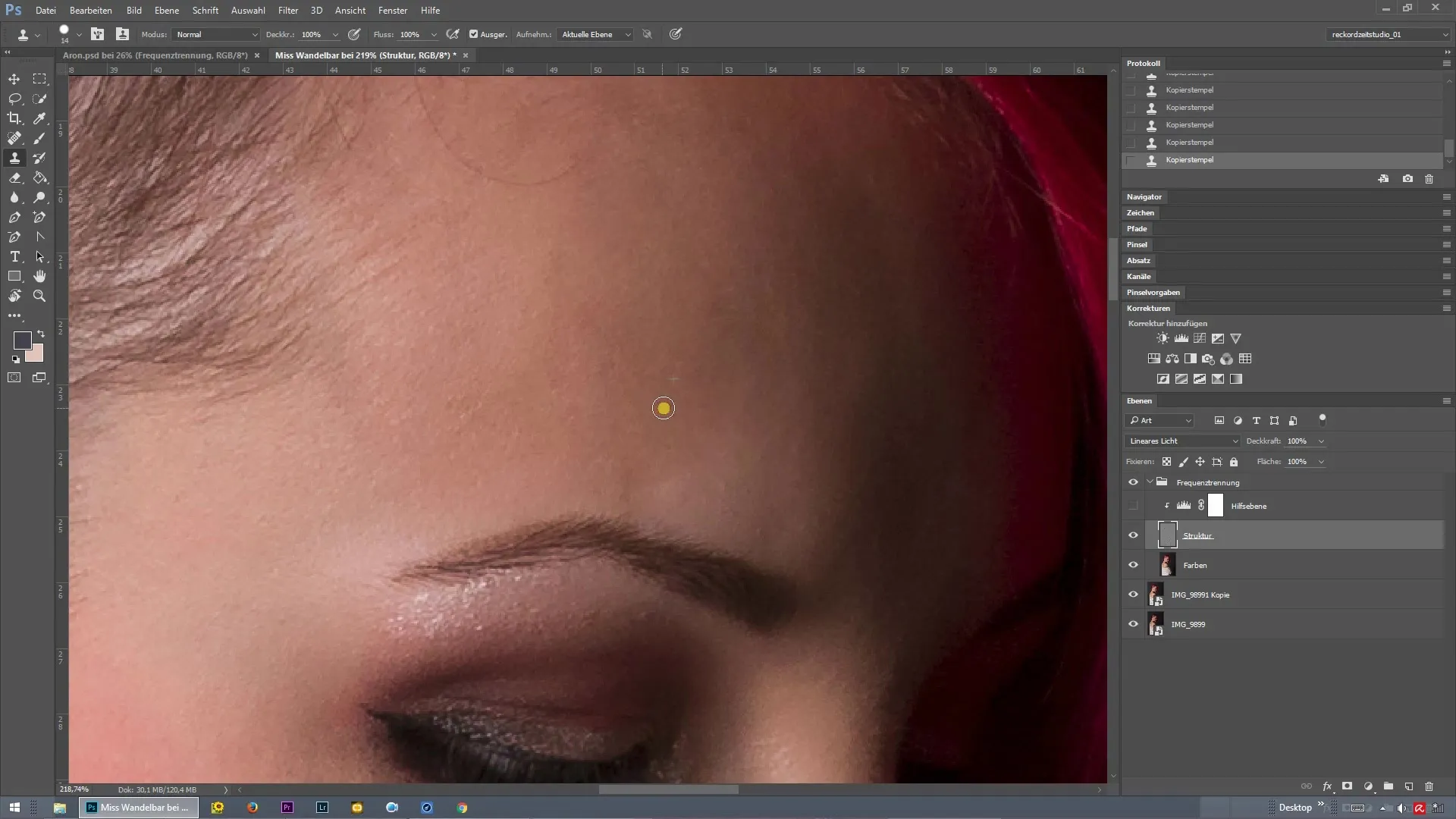
Adım 5: Yardımcı katmanı etkinleştir
Retuş üzerinde tam kontrol sağlamak için yardımcı katmanı etkinleştir. Bu, dokuları daha net gösterirken, renk bilgileri alt katmanda bulunur. Renkli katmanları rahatsız edici olduğunda gizleyebilirsin. Bu, cildin dokusuna odaklanmana yardımcı olur.
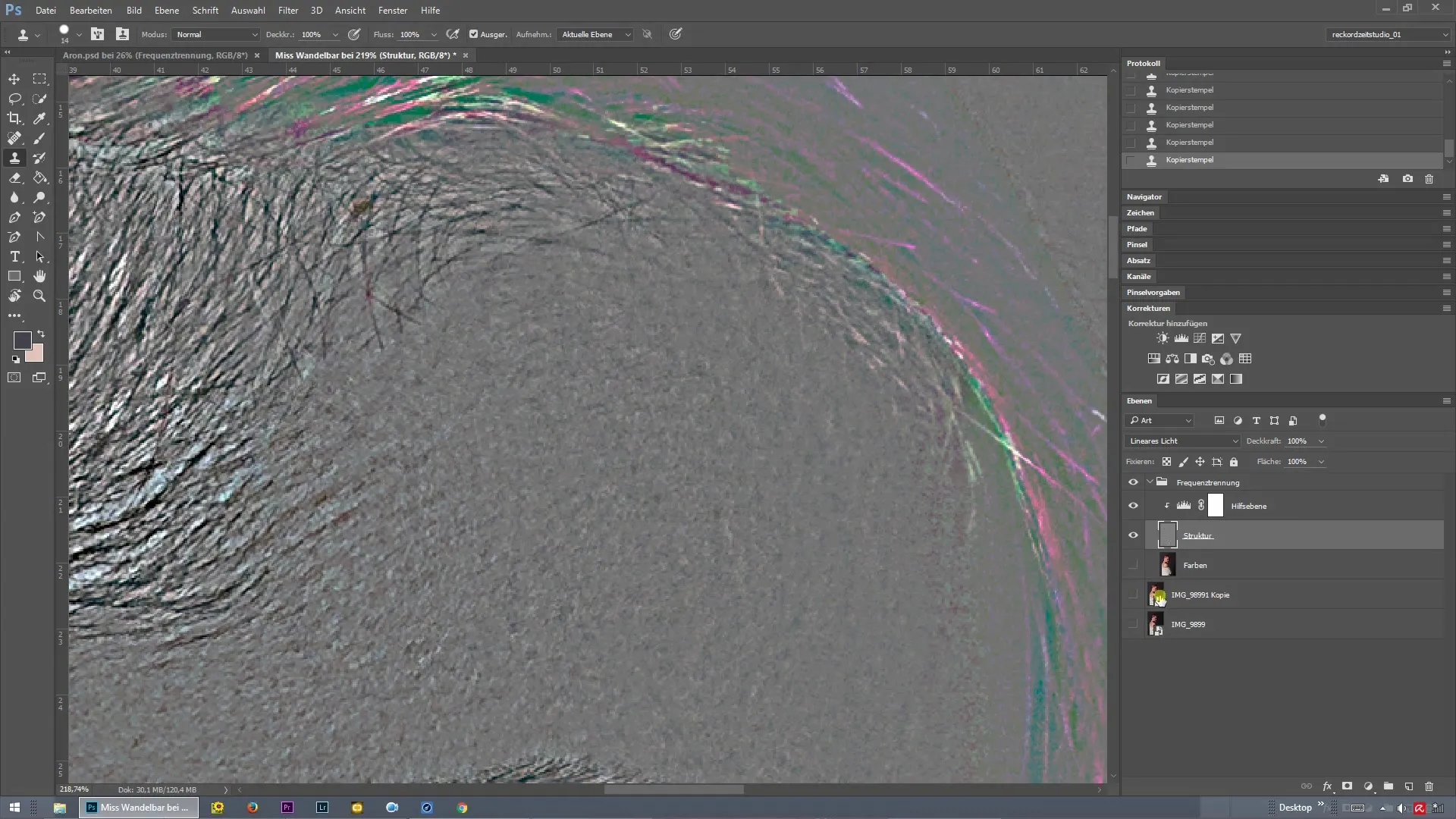
Adım 6: Son detaylar ve fırça ayarları
Son olarak, daha küçük ayarlamalar yap ve çift yapı oluşturmamak için dikkatli ol. Ayrıca, etkilerin dengeli olup olmadığını kontrol etmek için yardımcı katmanı görünür hale getir ve gizle. Damga aracı için fırça ayarlarının optimal olduğundan emin ol: %100 kapama ve %100 akış. İstem dışı renk kenarlarıyla damgalama yapmamak için fırçanın sertliğini %100 olarak ayarla.
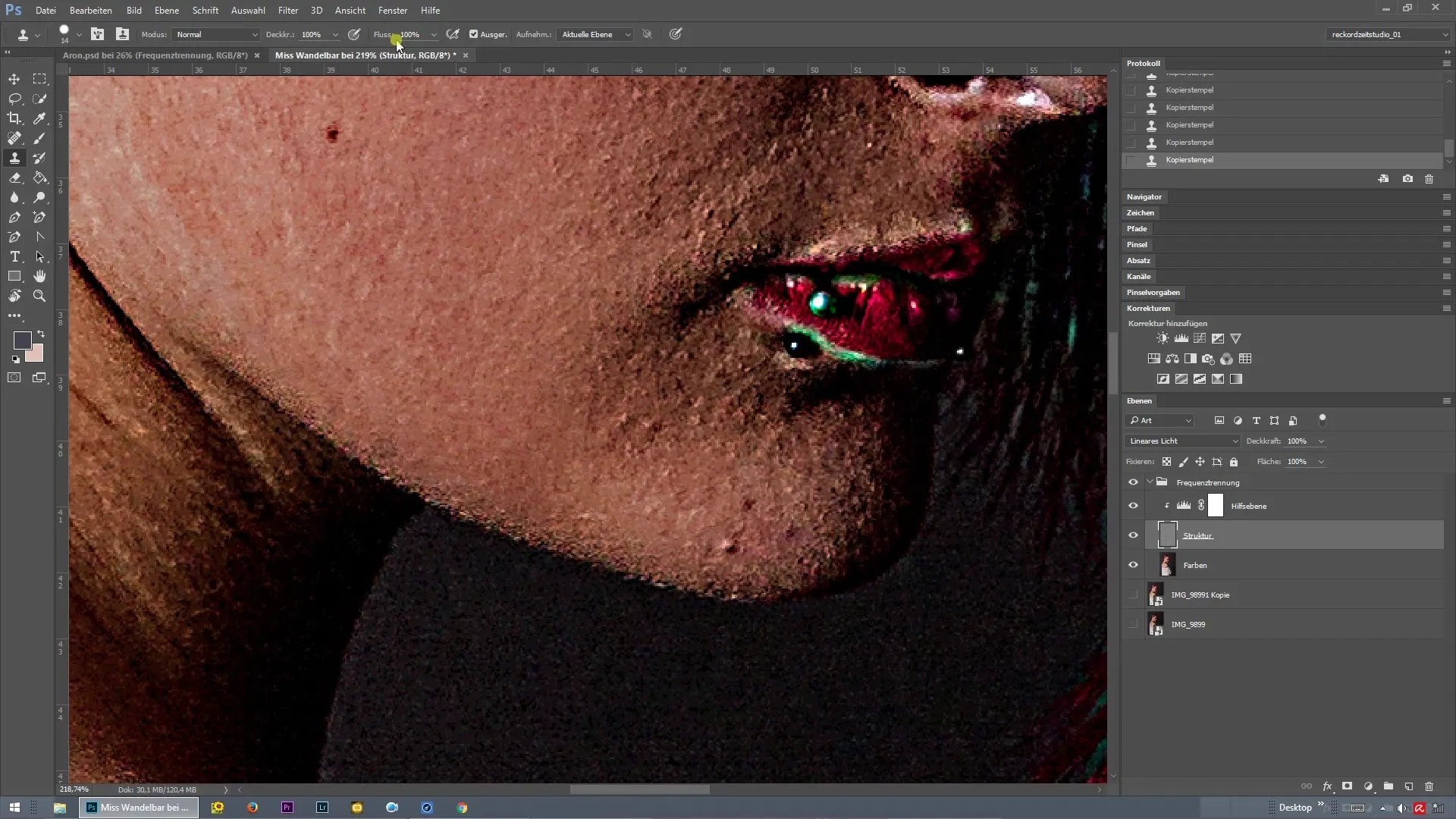
Adım 7: Son kontrol
Tüm kusurların düzeltildiğinden emin olmak için görüntünü kontrol et. Tüm yüzü sistematik olarak gözden geçirerek hiçbir detayı atlamadığından emin ol. Burun üstü ve kulak çevresine dikkat etmeyi unutma. Görüntünün artık mükemmel bir retuş ile doğal görünümlü bir cilt dokusuna sahip olması gerekir.
Adım 8: Tamamlanma
Sonuçtan memnunsan, görüntünü kaydedebilir ve teknik bilgilerini gelecekteki retuş projelerinde uygulayabilirsin. Daha fazla eğitimle ilgileniyorsan, bir sonraki derste omuzların ve giysilerin dokusunu düzenleme fırsatın olacak ve bu esnada frekans ayrımını daha da uygulayabileceksin.
Özet - Photoshop'ta Frekans Ayrımı: Cilt Retuşunu Kolaylaştırma
Bu kapsamlı kılavuzda, Photoshop'ta frekans ayrımını etkili bir şekilde uygulayarak cilt kusurlarını düzeltmeyi ve yüz yapısını korumayı öğrendin. Doğru araçlar ve tekniklerle, görüntülerine son dokunuşu verecek profesyonel sonuçlar elde edebilirsin.
Sıkça Sorulan Sorular
Photoshop'ta frekans ayrımı nasıl çalışır?Frekans ayrımı, bir görüntüdeki renk bilgilerini yapılardan ayırarak her ikisi üzerinde de hedefli çalışmanı sağlar.
Frekans ayrımı için özel araçlara ihtiyacım var mı?Hayır, damga aracı ve yardımcı katmanlar etkili sonuçlar elde etmek için yeterlidir.
Frekans ayrımı için doğru ayarları nasıl bulabilirim?Genellikle, görüntünün çözünürlüğüne bağlı olarak 5 ile 10 piksel arasında bir değer iyi çalışır.
Frekans ayrımı, görüntü kalitesini etkileyebilir mi?Hayır, doğru uygulandığında görüntü kalitesi yüksek kalır.
Frekans ayrımı sonuçlarını nasıl kontrol edebilirim?Yardımcı katmanları kullanarak renk ve yapı bilgilerini açıp kapatarak doğru geri bildirim alabilirsin.


